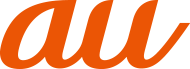※最新の情報は「Android 14における変更点」をご参照ください。
画面をロックすると、画面が消灯し、タッチパネルの誤動作を防止できます。
また、本製品では、設定した時間が経過すると、自動的に画面が消灯して約5秒後に画面ロックがかかります。
![]() 画面点灯時に
画面点灯時に  (サイドボタン)/指紋センサーを押す
(サイドボタン)/指紋センサーを押す
画面が消灯し、ロックされます。
|
memo |
|
「画面のタイムアウト」(こちら)で画面が消灯するまでの時間を変更できます。 本製品をかばんなどに入れて持ち運ぶ際は、誤動作防止のため、必ず画面ロックを設定してください。また、かばんなどの中で本製品の |
ロック画面は、電源を入れたときや、  (サイドボタン)/指紋センサーを押して画面を点灯させたときに表示されます。
(サイドボタン)/指紋センサーを押して画面を点灯させたときに表示されます。
![]() 画面消灯時に
画面消灯時に  (サイドボタン)/指紋センサーを押す
(サイドボタン)/指紋センサーを押す
ロック画面が表示されます。
![]() 画面を上下左右にスワイプして、画面ロックを解除
画面を上下左右にスワイプして、画面ロックを解除
|
memo |
|
「画面ロックの種類を設定する」で解除方法を設定している場合は、設定した方法で画面ロックを解除してください。解除方法を「なし」に設定している場合は、ロック画面は表示されません。 |
アンケート
この情報は役に立ちましたか?
評価にご協力ください。
この情報は役に立ちましたか?
評価にご協力ください。
- ご協力ありがとうございました。